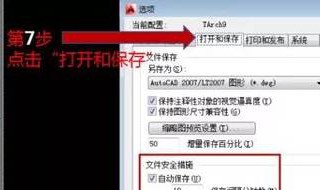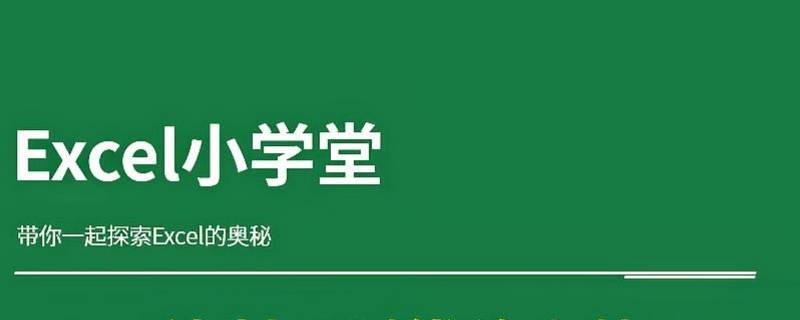
1、打开需要处理的表格,单击“菜单栏—插入—数据透视表”,弹出“创建数据透视表”窗口。
2、在“创建数据透视表”窗口,选择相关数据,勾选“新工作表”。
3、在“数据透视表字段列表”中,勾选“班级、姓名、成绩”,点击“数值”窗口中的“求和项、成绩”,然后选中“值字段设置”,计算类型选择“平均值”。
4、选择“菜单栏--选项--数据透视表--选项”,在弹出的窗口中选择“汇总和筛选”标签,只勾选“排序中的排序时使用自定义列表”,其他的勾选去掉;切换到“显示”标签,勾选“显示字段标题和筛选下拉列表”,以及“经典数据透视表布局选项”。
5、右击单元格,选择“字段设置”,弹出“字段设置”窗口,在“分类汇总和筛选”标签中,勾选“无”,单击确定。
6、选择数据透视表区域,复制,然后点击下面的新建工作簿按钮,将复制的内容粘贴到新的工作簿。
7、选择原始工作簿,框选数据,使用格式刷后,在最新的工作簿上直接使用即可。